
Додавання фото чи відео на дошку Freeform на Mac
Додавайте будь-які фото чи відео зі своєї Фототеки на дошку Freeform.
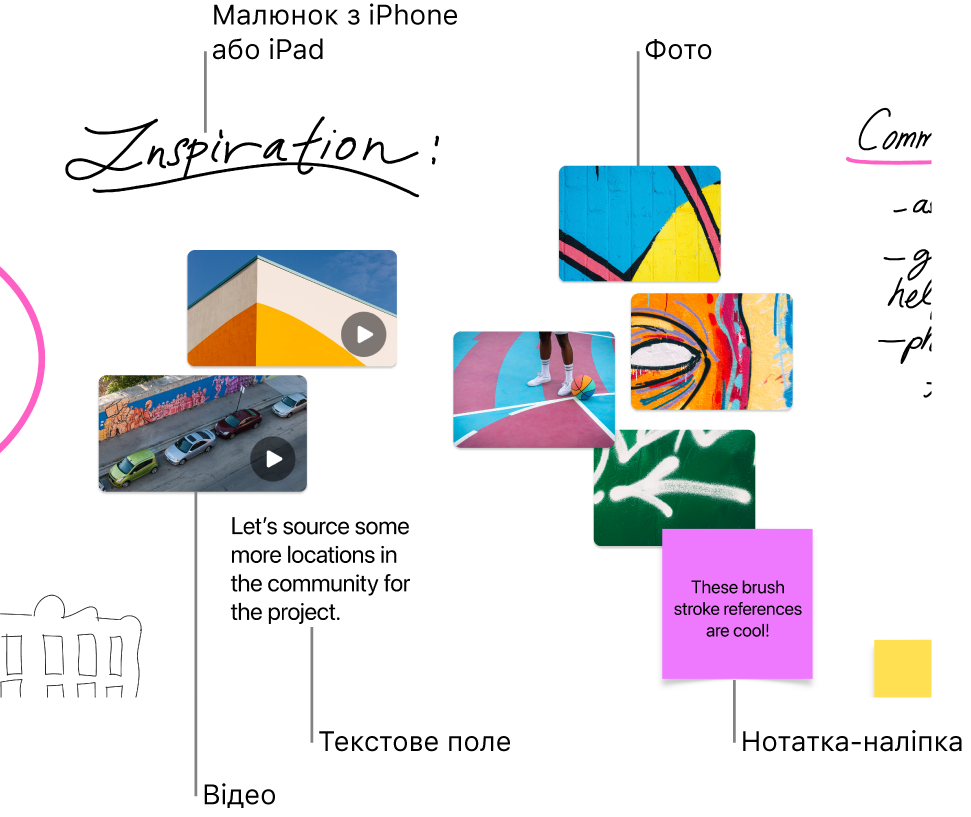
Додавання і форматування фото або відео.
У програмі Freeform
 на Mac клацніть категорію на бічній панелі, потім двічі клацніть дошку, щоб відкрити її.
на Mac клацніть категорію на бічній панелі, потім двічі клацніть дошку, щоб відкрити її.Якщо бічна панель не відображається, виберіть команду Перегляд > Показати бічну панель.
Клацніть кнопку «Вставити медіа»
 , виберіть «Фото» або «Відео», а тоді виберіть фото або відео зі своєї Фототеки, щоб додати на дошку.
, виберіть «Фото» або «Відео», а тоді виберіть фото або відео зі своєї Фототеки, щоб додати на дошку.Порада. Також можна перетягти фото або відео на дошку з Фотографій, Finder чи іншої програми.
Щоб змінити розмір, обтинання та інші опції, виберіть фото або відео, а тоді скористайтеся інструментами форматування.
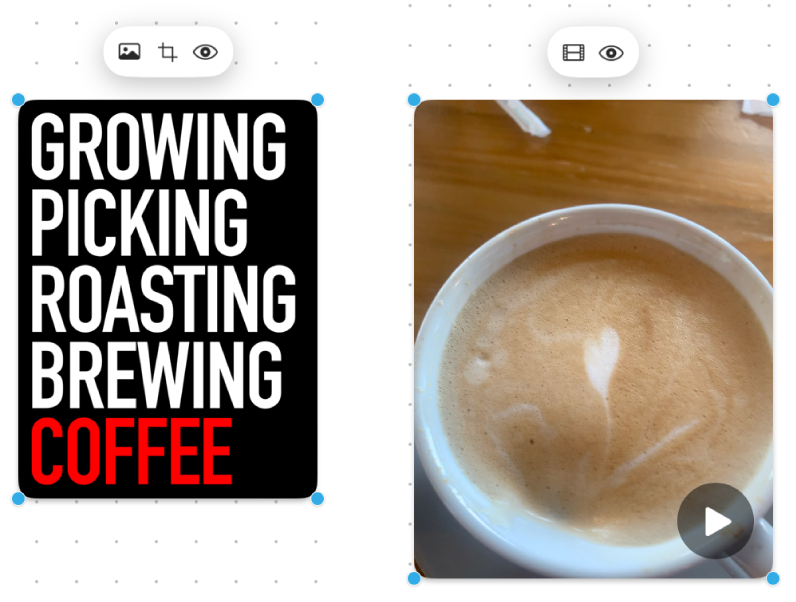
інструмент
Опис
Кнопка Інспектора зображень

Скинути фото до розміру оригіналу або замінити іншим фото.
Кнопка «Фільм»

Скинути відео до розміру оригіналу або замінити іншим відео.
Кнопка «Маска обтинання»

Маскувати (обітнути) фото до рамки, щоб залишити видимими лише потрібні вам частини.
Кнопка «Попередній перегляд»

Переглянути фото або відео в повному розмірі.
Підказки щодо фото і відео
Щоб попередньо переглянути фото чи інший файл, двічі клацніть його. Щоб попередньо переглянути відео, клацніть кнопку «Відтворити»
 .
.До фото або відео можна додати тінь (або усунути її) і закруглити кути (або усунути закруглення). Для цього, утримуючи Control, клацніть фото або відео, а тоді ввімкніть або вимкніть опції.
Також можна вставити фото з камери iPhone або iPad. Перегляньте розділ Вставляння файлів з iPhone або iPad на дошку.
Ви можете змінювати вигляд зображень у дуже багато способів: поекспериментуйте з опціями в меню Формат > Зображення.
Продовжуйте наповнювати дошку, додаючи текст, фігури або лінії, посилання, наліпки та інші файли.